教你在不支持UEFI的主板上安装Win11的步骤指南
 发布于2024-11-19 阅读(0)
发布于2024-11-19 阅读(0)
扫一扫,手机访问
一些比较老的主板不支持uefi启动,不过win11的系统自动更新升级就是需要uefi启动的,因此大家就无法在系统更新中直接升级win11。但是这不代表我们真的无法安装win11,还是可以使用pe系统来安装的,下面就一起来看一下吧。
主板不支持uefi怎么装win11
1、主板不支持uefi的话,可以使用pe系统来安装,因为pe系统安装能够无视几乎所有的安装条件。
2、首先大家需要先下载一个win11的镜像系统文件。
3、然后再下载一个优启通软件,帮助我们快速进入pe系统。
4、准备工作完成后,打开优启通,点击“映像恢复”,然后选择“点击此处添加映像文件到列表”
5、接着找到我们此前下载的win11镜像文件,添加到列表中,再点击下方的“一键恢复”
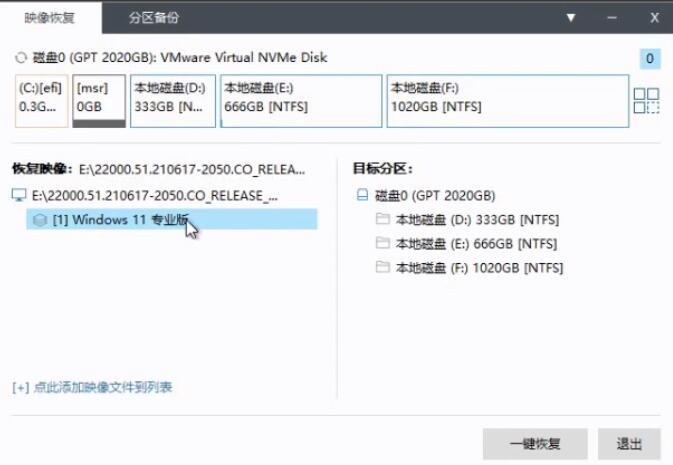
6、然后勾选“恢复完成后自动运行万能驱动”,再点击“确定”就可以开始安装了。
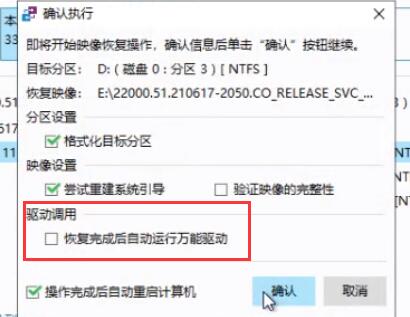
7、我们需要等待映像文件自动恢复。
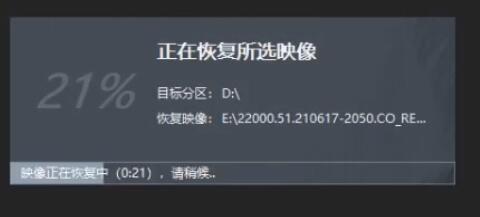
8、等待加载完成就可以开始安装win11了,大家接着根据本站提供的教程安装就可以了。
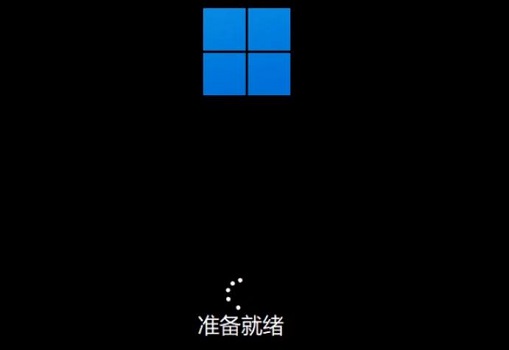
本文转载于:https://m.somode.com/course/12961.html 如有侵犯,请联系admin@zhengruan.com删除
产品推荐
-

售后无忧
立即购买>- DAEMON Tools Lite 10【序列号终身授权 + 中文版 + Win】
-
¥150.00
office旗舰店
-

售后无忧
立即购买>- DAEMON Tools Ultra 5【序列号终身授权 + 中文版 + Win】
-
¥198.00
office旗舰店
-

售后无忧
立即购买>- DAEMON Tools Pro 8【序列号终身授权 + 中文版 + Win】
-
¥189.00
office旗舰店
-

售后无忧
立即购买>- CorelDRAW X8 简体中文【标准版 + Win】
-
¥1788.00
office旗舰店
-
 正版软件
正版软件
- 电脑突然死机了是什么回事啊
- 一、电脑突然死机了是什么回事啊?电脑突然死机可能由多种原因引起,以下是一些可能的解释和解决方法:1.硬件故障:内存、CPU、显卡等硬件故障可能导致电脑死机。进行硬件检测,修复或更换故障硬件。2.过热:高温可能导致电脑硬件故障或性能下降,引起死机。确保电脑散热良好,清理风扇和散热器。3.驱动问题:不兼容或过时的硬件驱动可能导致系统死机。更新硬件驱动到最新版本。4.电源问题:不稳定的电源供应可能导致死机。检查电源连接,使用稳定的电源。5.系统文件损坏:操作系统文件损坏可能导致系统崩溃。运行系统文件检查工具修复
- 6分钟前 电脑突然卡机 0
-
 正版软件
正版软件
- win72020年不能用了吗
- 最近很多win7用户看到了微软发布的新闻,在2020年1月14日后win7将停止更新安全维护,系统将不会再提供安全向的更新,国内的正版win7用户就会比较担心,不能用了吗,其实还能使用的,完全不需要担心。win72020年不能用了吗答:还能继续正常使用,2020年只是微软不支持安全更新了,但其实国内的话不是正版系统没必要纠结,基本上不会影响使用。win7和win10使用走向:1、Windows7已坐稳十年的霸主地位,但根据Netmarketshare统计机构数据,在2019年7月份Windows7和Win
- 21分钟前 Windows 不可用 年 0
-
 正版软件
正版软件
- win101903玩游戏怎么样详细介绍
- 微软发布的win101903版本大家一定都想知道新推出的版本较之前的版本性能如何,要不要更新,玩游戏怎么样。那么现在就让小编来为大家带来这篇评测,希望可以帮助到你。win101903玩游戏怎么样:答:经过了测试Windows101809、1930两个版本在21款不同游戏上的性能,都跑了1080p、2K、4K三种分辨率,显卡使用RTX2080Ti、RadeonVII两款当家旗舰,驱动版本分别是19.5.1、430.64,都已正式支持新系统。下面就给你们带来了“每个游戏三个点对应三种分辨率”。1、RTX208
- 36分钟前 详细介绍 关键词: win 玩游戏 0
-
 正版软件
正版软件
- 哪里下载win7系统靠谱
- win7以其稳定性和良好的兼容性一直深受大家的喜爱,但是很多小伙伴不知道哪里下载win7系统靠谱,其实本站的系统纯净快捷,安装方便简单,今天小编带来了下载的方式及其下载安装步骤,具体的解决方法下面一起来看看吧。下载win7系统及其安装教程小编推荐win7下载地址本站,里面的软件纯净无插件,安装方便快捷。是下载的不二之选。推荐地址>>>本站<<<下载链接>>>新萝卜家园GHOSTWIN7纯净旗舰版X64v2020.02<<<>&g
- 51分钟前 win 下载 靠谱 0
-
 正版软件
正版软件
- win7怎么修改盘符 win7修改盘符号方法
- 硬盘是我们电脑中存储数据的重要配件,如果没有硬盘我们就没办法存储数据了,有些朋友在使用电脑的时候磁盘盘符号会混乱了,这时候就需要修改磁盘盘符号了。在我们现在使用的电脑操作系统中都是有硬盘存在的,很多硬盘还分了多个区,那么有没有什么办法修改盘符号呢?方法当然有,下面小编就来告诉你win7修改盘符号的方法.win7修改盘符号方法1.进入系统桌面,鼠标右键计算机图标,选择管理打开。盘符图-12.在计算机管理界面的左侧选择“磁盘管理”,进入下一步。硬盘图-23.鼠标右键点击需要调整的盘符,然后选择“更改驱动器号和
- 1小时前 01:55 盘符 硬盘 修改盘符 磁盘盘符 0
最新发布
-
 1
1
- KeyShot支持的文件格式一览
- 1682天前
-
 2
2
- 优动漫PAINT试用版和完整版区别介绍
- 1722天前
-
 3
3
- CDR高版本转换为低版本
- 1867天前
-
 4
4
- 优动漫导入ps图层的方法教程
- 1722天前
-
 5
5
- ZBrush雕刻衣服以及调整方法教程
- 1718天前
-
 6
6
- 修改Xshell默认存储路径的方法教程
- 1734天前
-
 7
7
- Overture设置一个音轨两个声部的操作教程
- 1711天前
-
 8
8
- PhotoZoom Pro功能和系统要求简介
- 1888天前
-
 9
9
- CorelDRAW添加移动和关闭调色板操作方法
- 1760天前
相关推荐
热门关注
-

- Xshell 6 简体中文
- ¥899.00-¥1149.00
-

- DaVinci Resolve Studio 16 简体中文
- ¥2550.00-¥2550.00
-

- Camtasia 2019 简体中文
- ¥689.00-¥689.00
-

- Luminar 3 简体中文
- ¥288.00-¥288.00
-

- Apowersoft 录屏王 简体中文
- ¥129.00-¥339.00